标签:
先准备好99刀,真机调试才带你玩.
PS:万能宝十来块钱可以买个资格...
Developer Apple上的设置
1.打开https://developer.apple.com/,点击Member Center

2.选择Certificates, Identifiers & Profiles
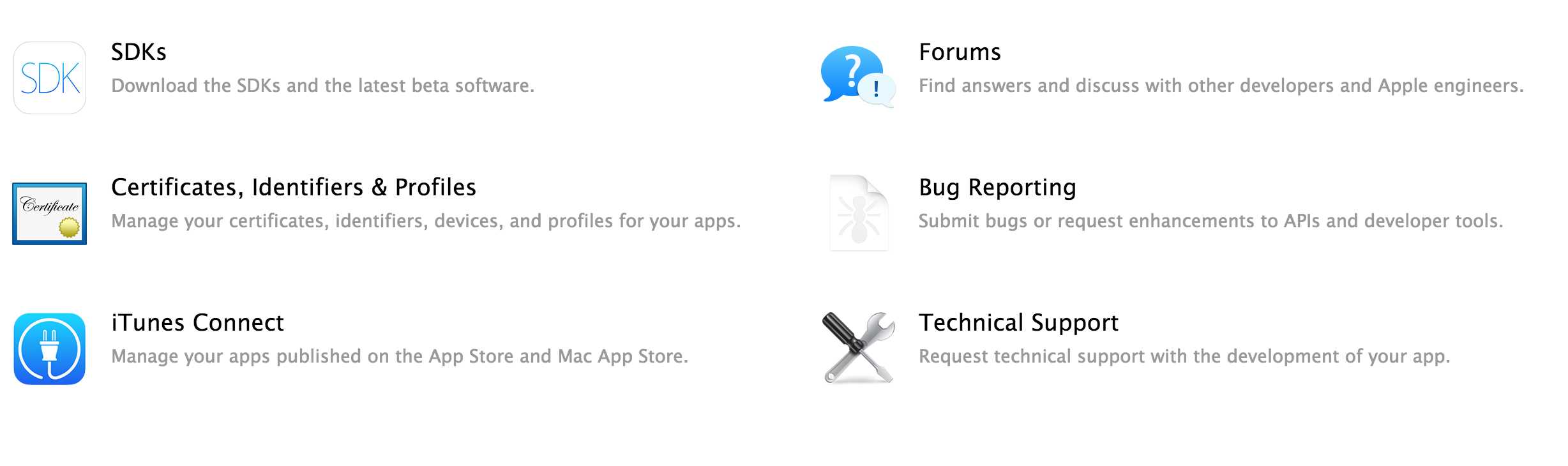
3.选择iOS Apps下任一选项,learn more就算了
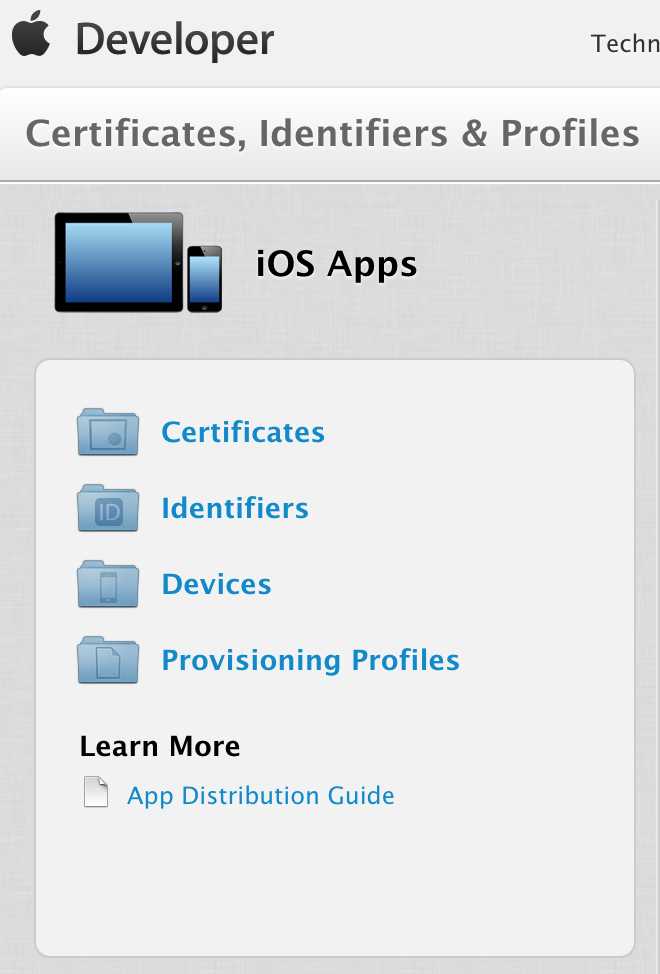
4.进入正式设置页面
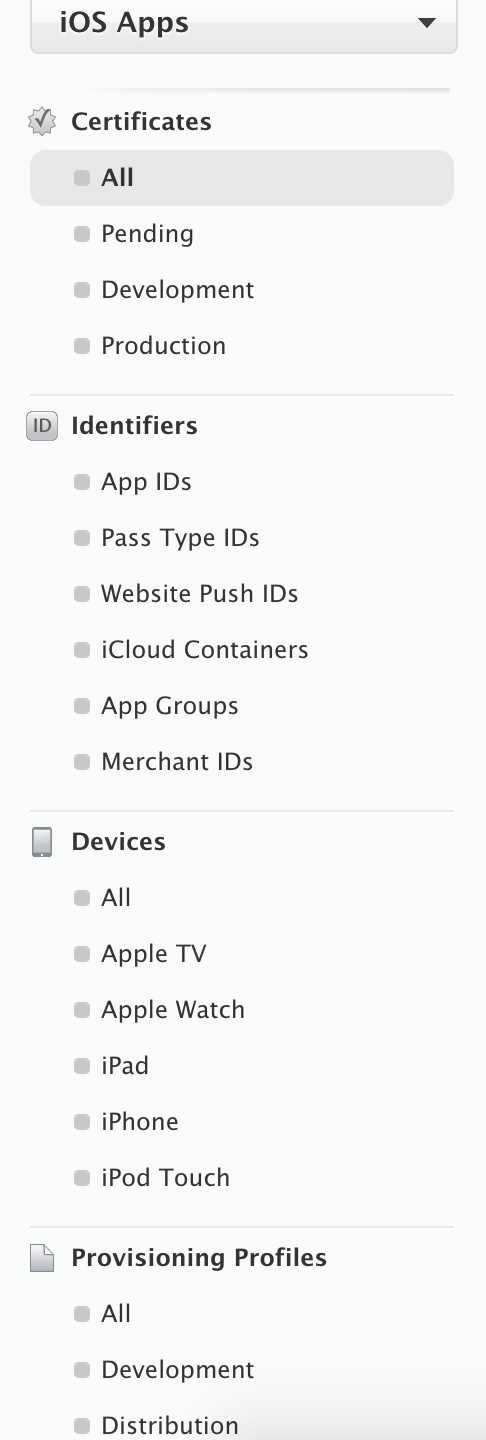
5.从上到下依次设置对应的All
5.1.第一次使用,你可能需要提供本mac的xxx.certSigningRequest
5.2.打开钥匙串
5.3.如图检索点击"从证书颁发机构请求证书"
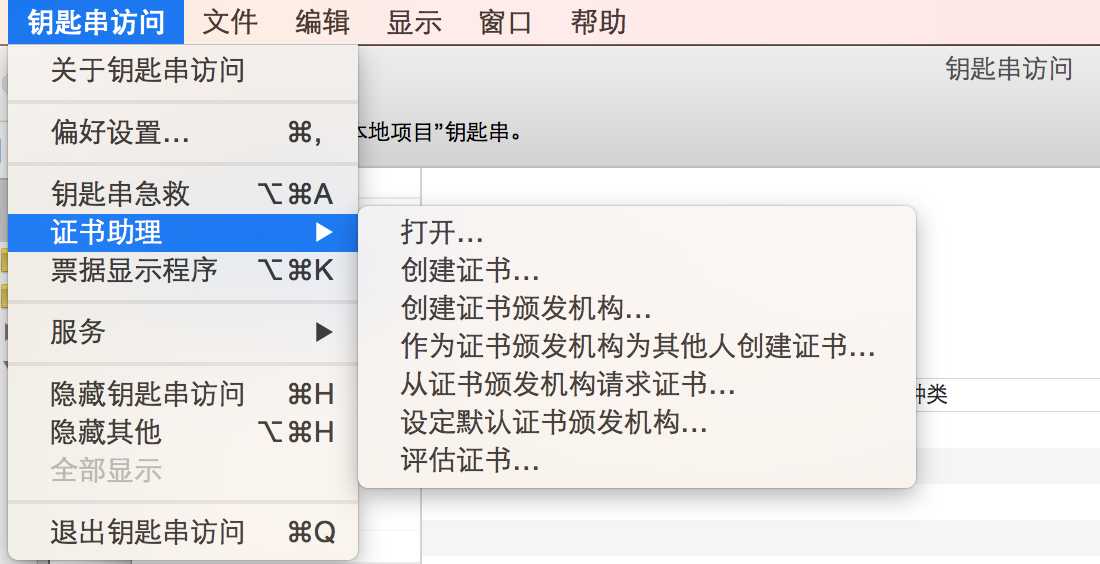
5.4.创建xxx.certSigningRequest
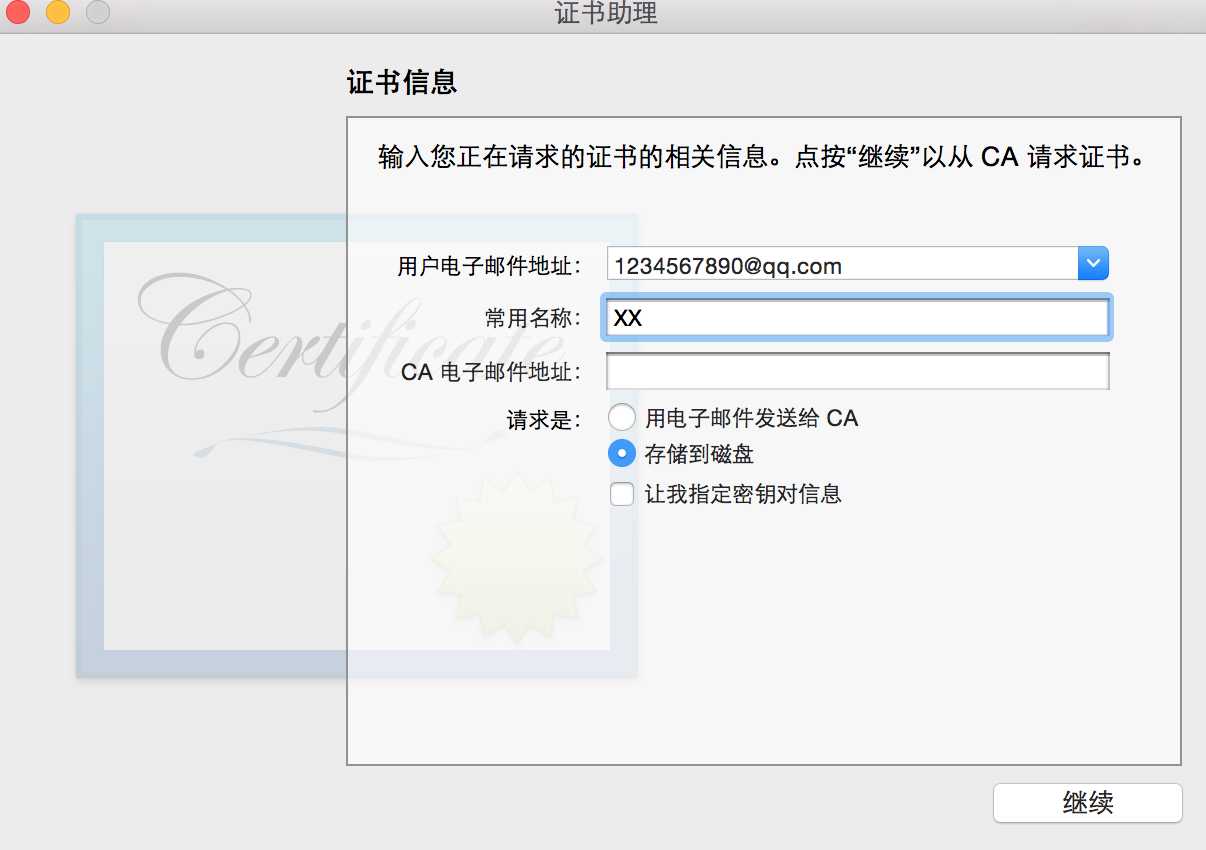
6.回到developer,第一个All选择右侧"+"新增,然后按照需要上传本地刚刚导出的xxx.certSigningRequest

----------我是分割线------------(下图选第一个,我的是灰色,你们的是正常可选的,其他选项不要管,拉到底继续就行)
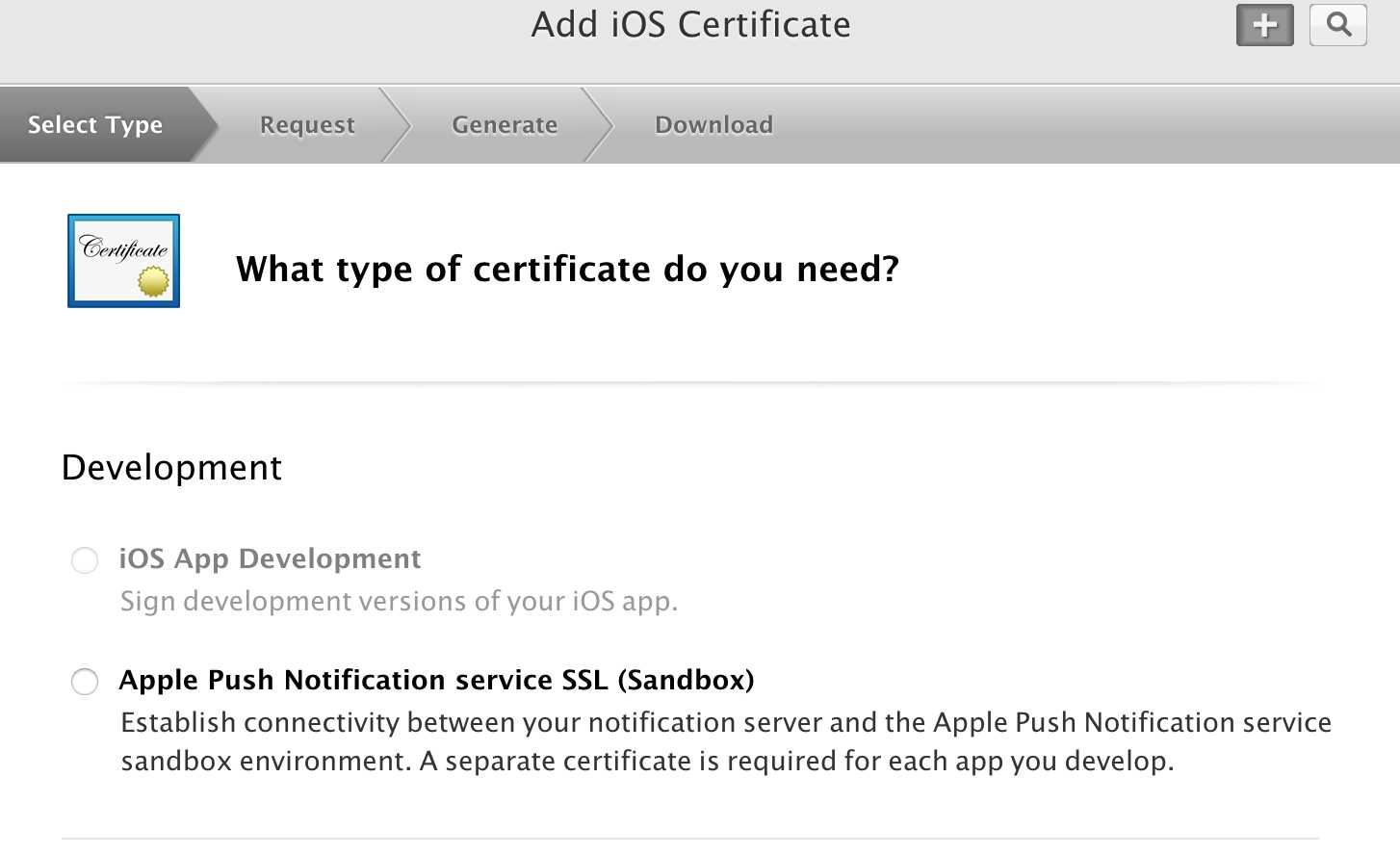
7.(上一步,因为博主的账号问题,无法继续演示...)
8.点击App IDs增加调试的App
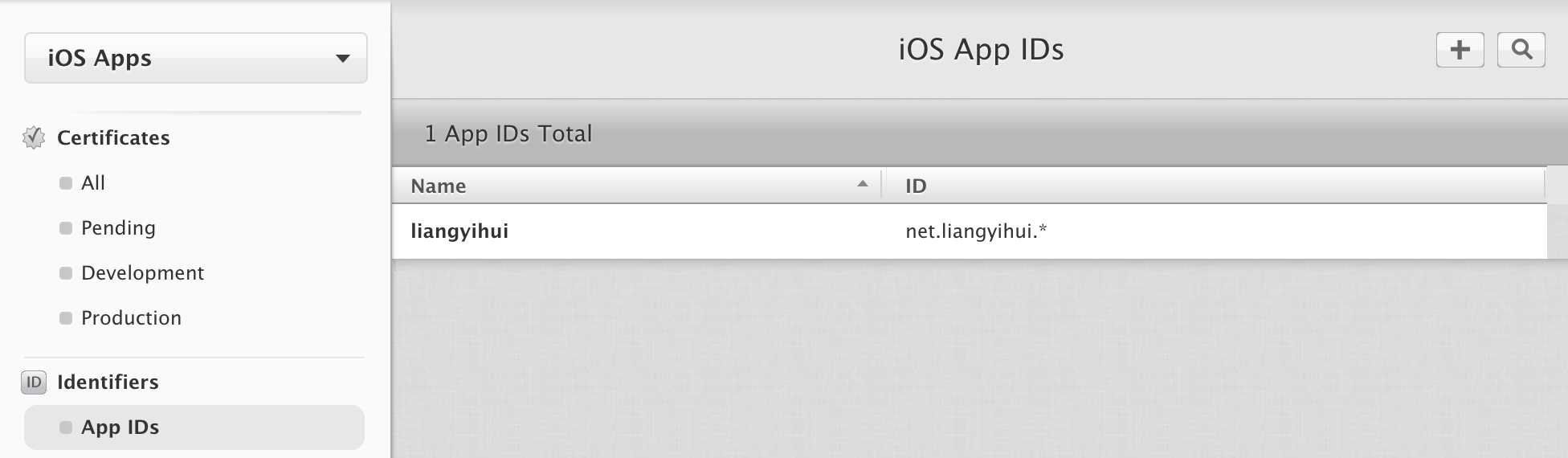
8.1.设置App的ID,要回到Xcode,如果索引,右侧的Bundle Identifier就是你要设置的App ID了,这个是格式,按这个样式来就可以了

8.2.App ID Description随便写,下面那个建议使用Wildcard App ID,这个是可以带星号的...,其他继续即可
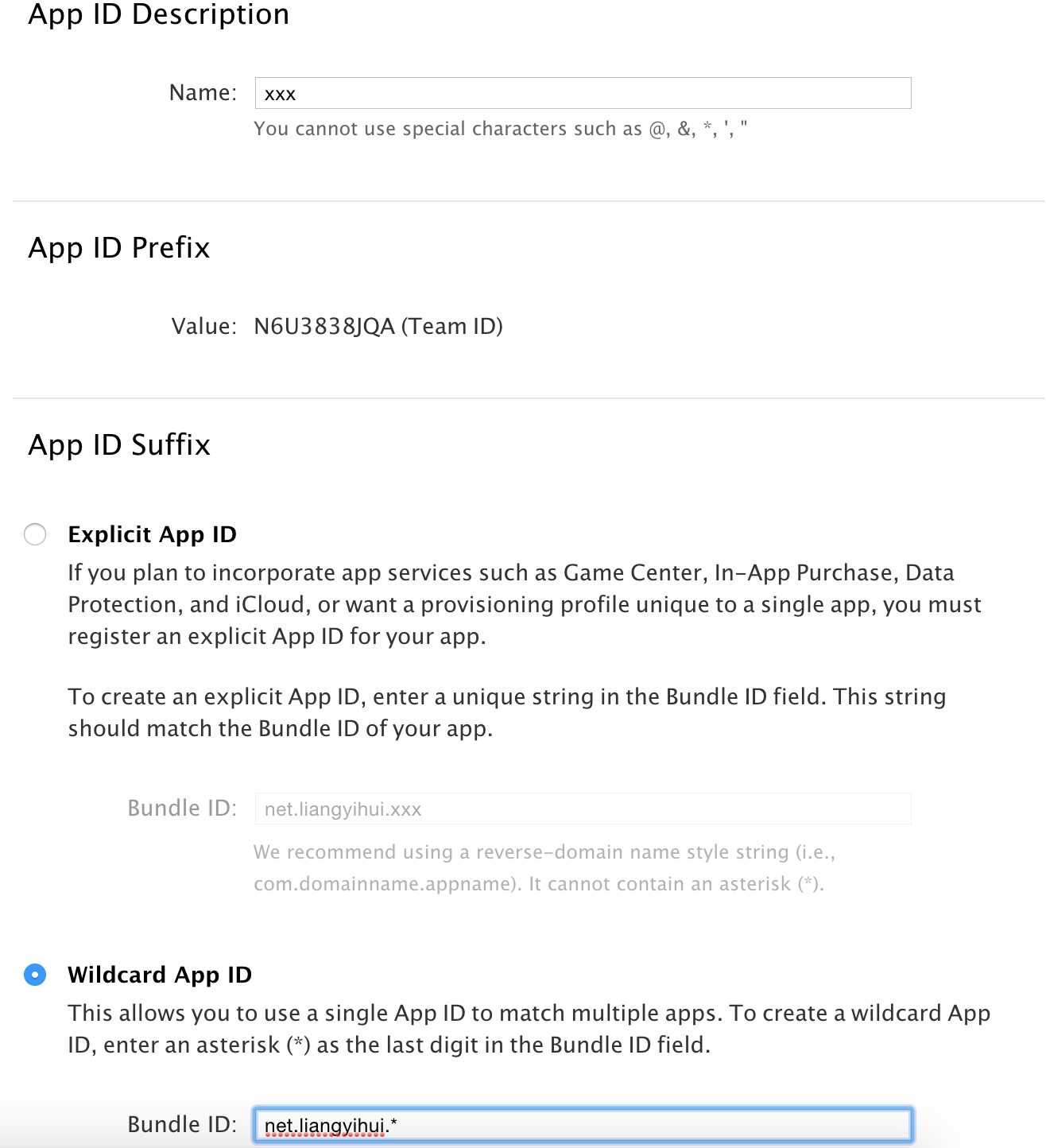
9.添加设备UDID,点右侧的添加
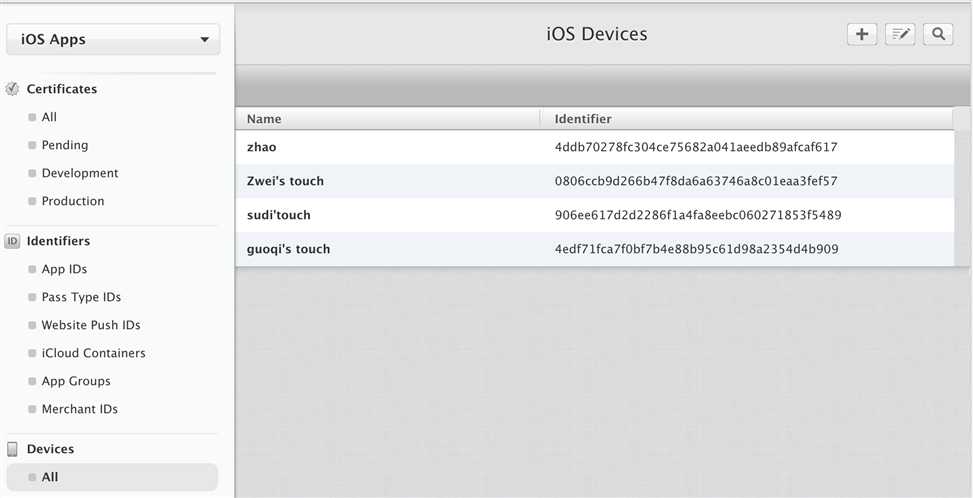
9.1.name随便,UDID填上(9.2教你弄UDID),然后继续
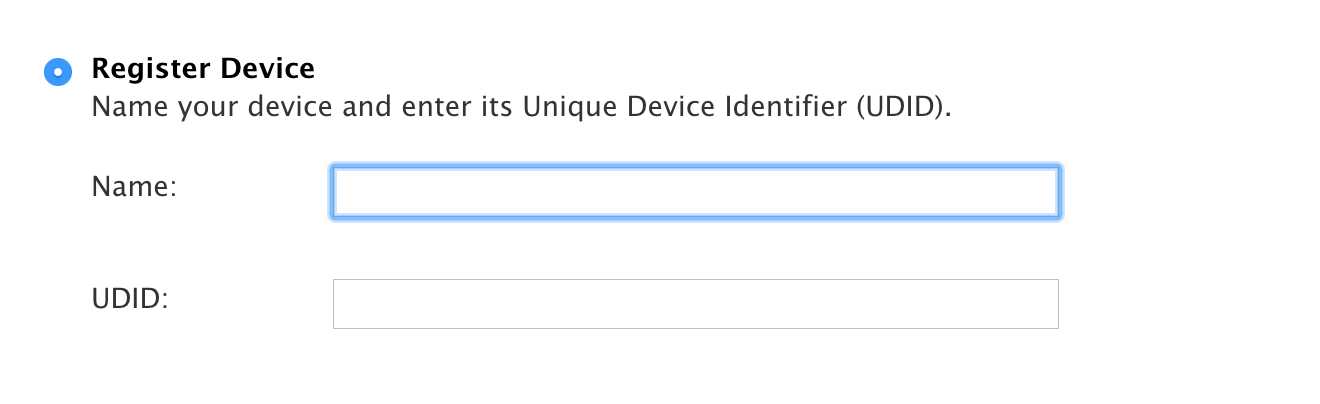
9.2.iTunes获取UDID,链接设备,按图索引即可,右键可以拷贝,如果看到的不是UDID,这一行是可以点击切换的
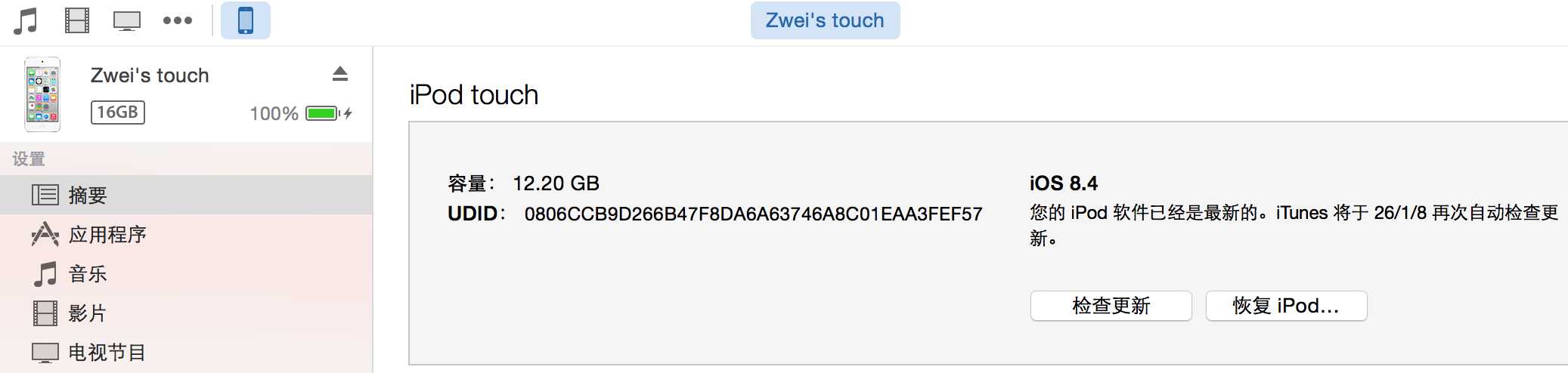
10.最后一个All,快完成证书了!记得点右边的"+"
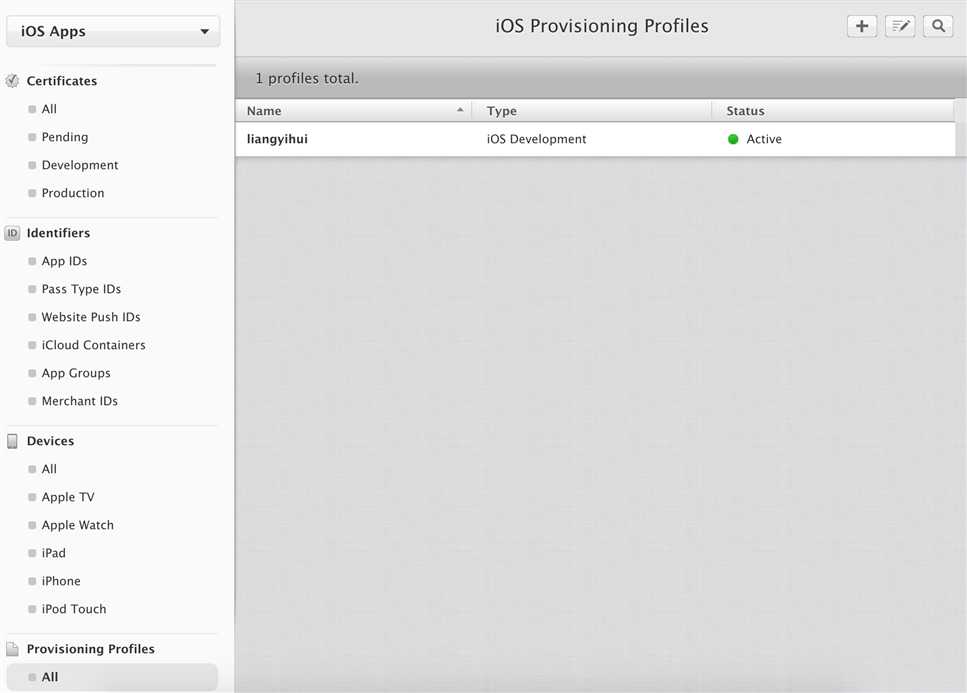
10.1.选择第一个
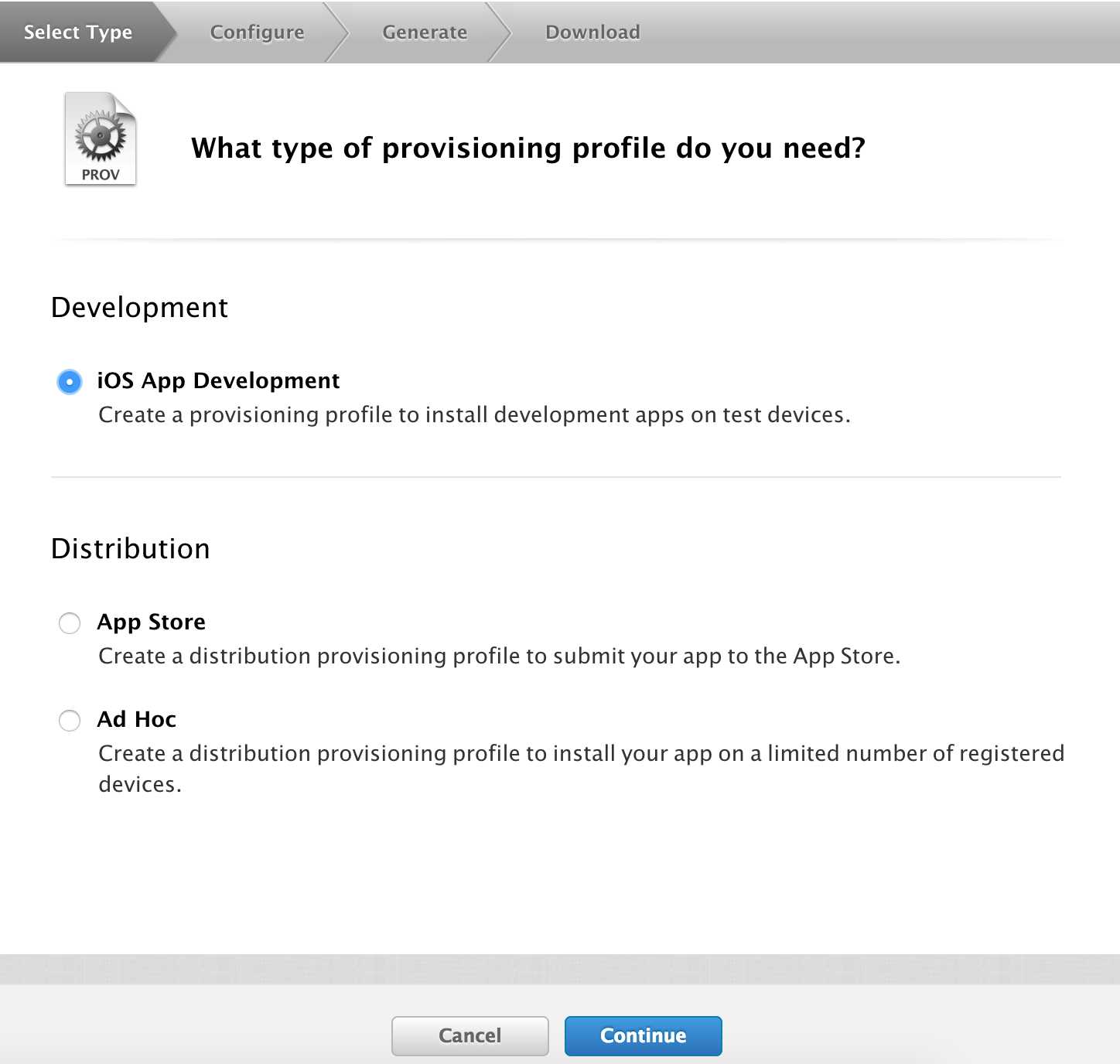
10.2.选择对应App ID,刚刚写过
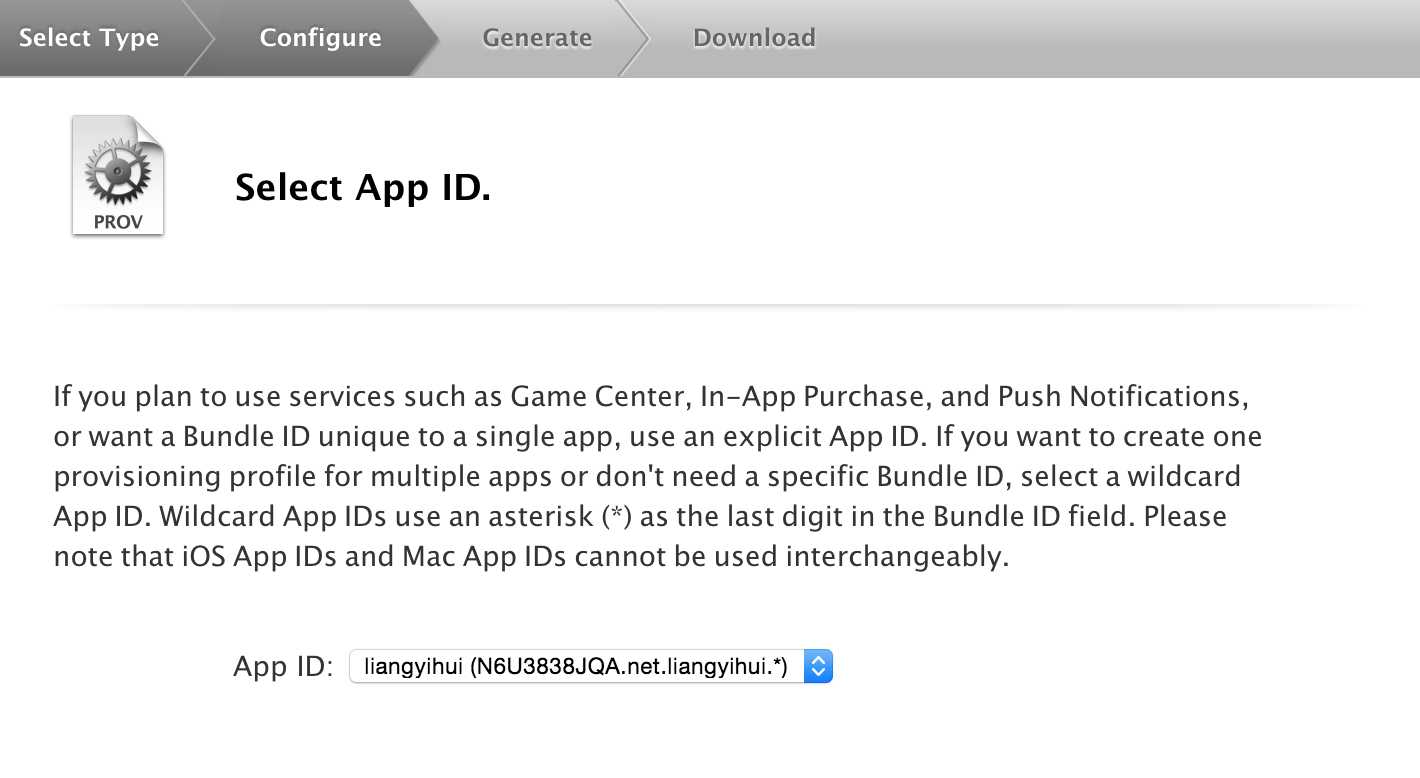
10.3.选择对应开发者
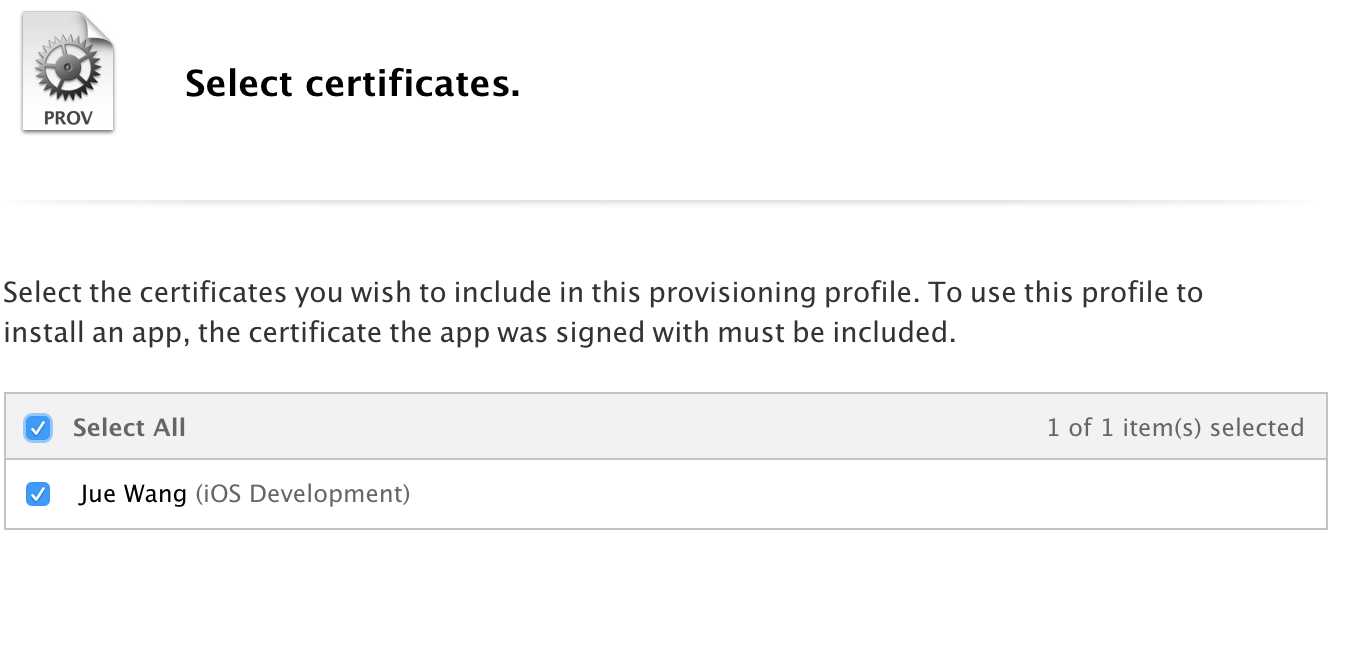
10.4.选择设备
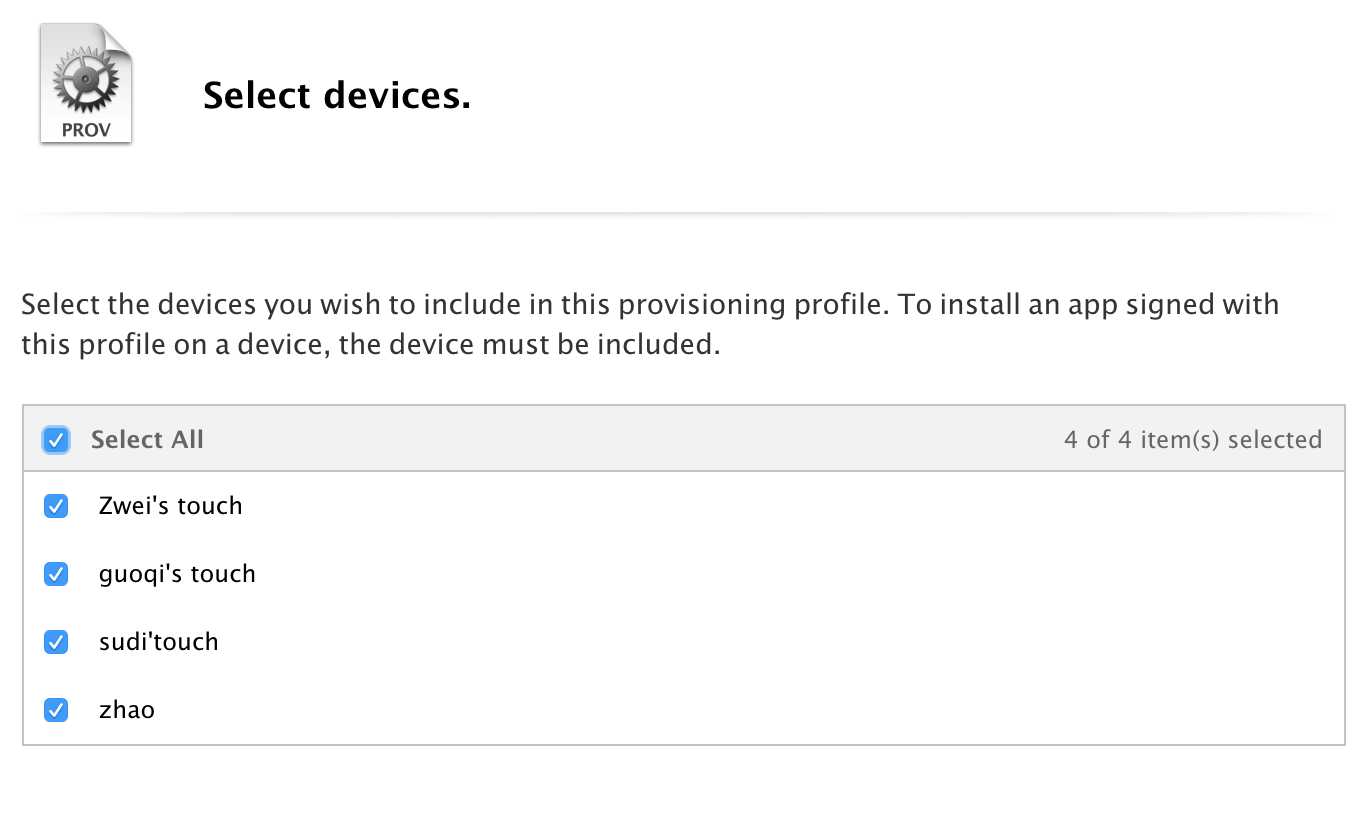
10.5.给证书命名,看喜好,然后Generate
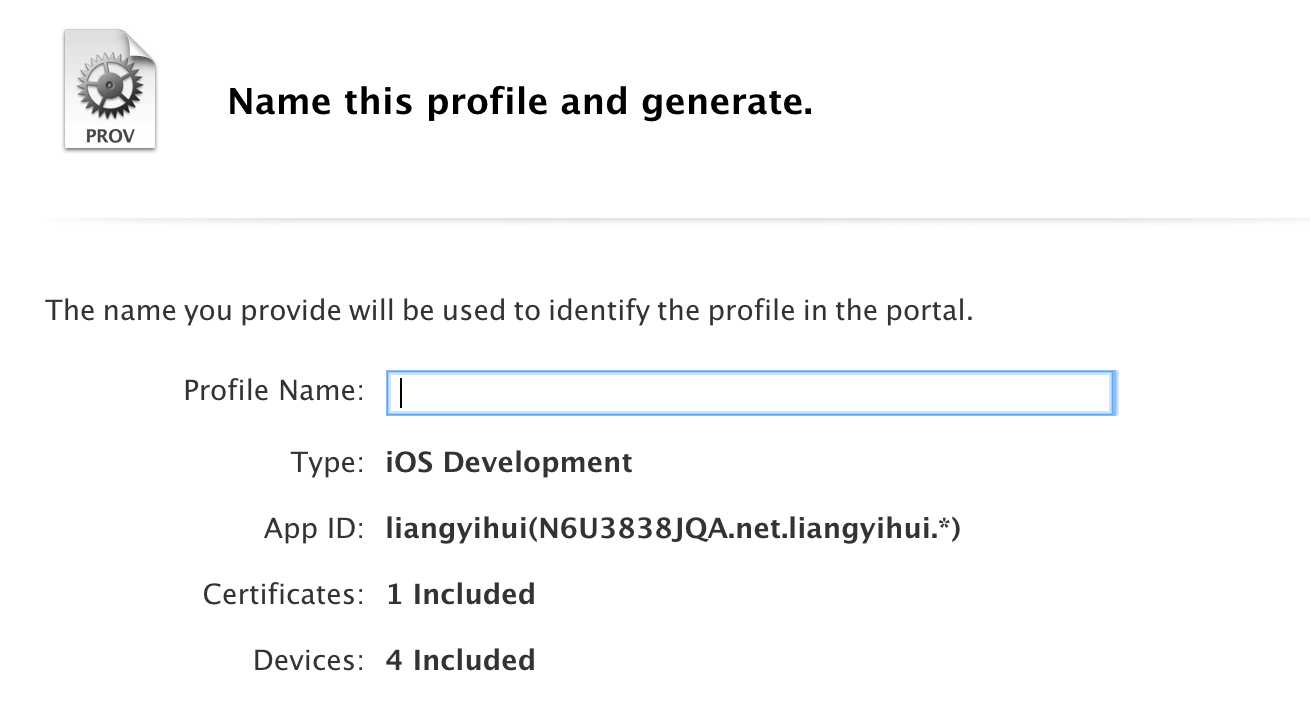
10.6.生成,DownLoad即可
---------分割线----------
11.以上就完成了证书,最后就是设置Xcode的相关东西了
11.1.如图索引,设置右侧Bundle Identifier的Value值跟你App ID前面一样,尾巴可以随便,之前设置的*功能体现

11.2.如图索引,右侧下拉选择你之前命名的证书名字,这是TARGETS
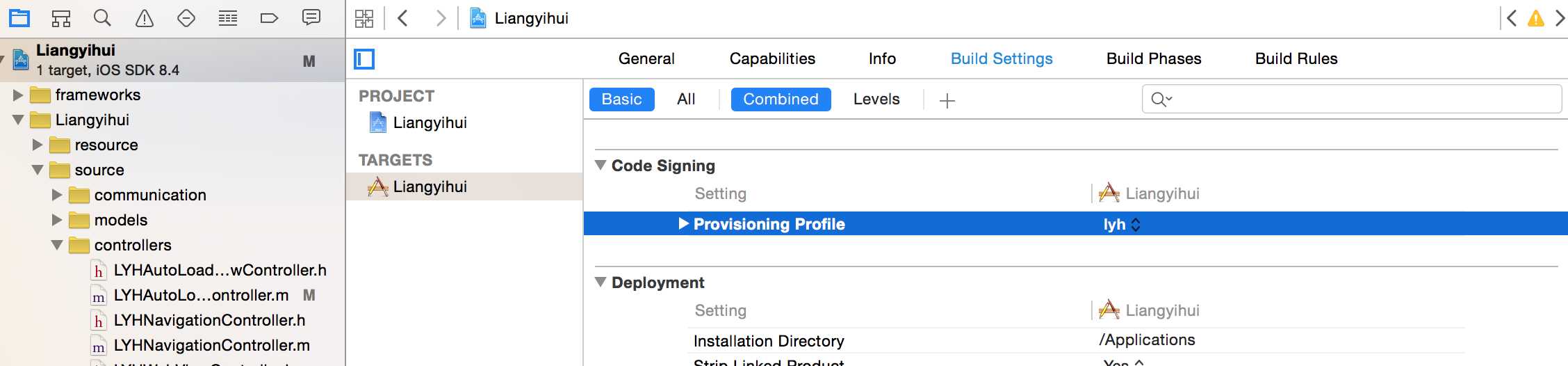
11.3.如图索引,右侧下拉选择你之前命名的证书名字,这是PROJECT
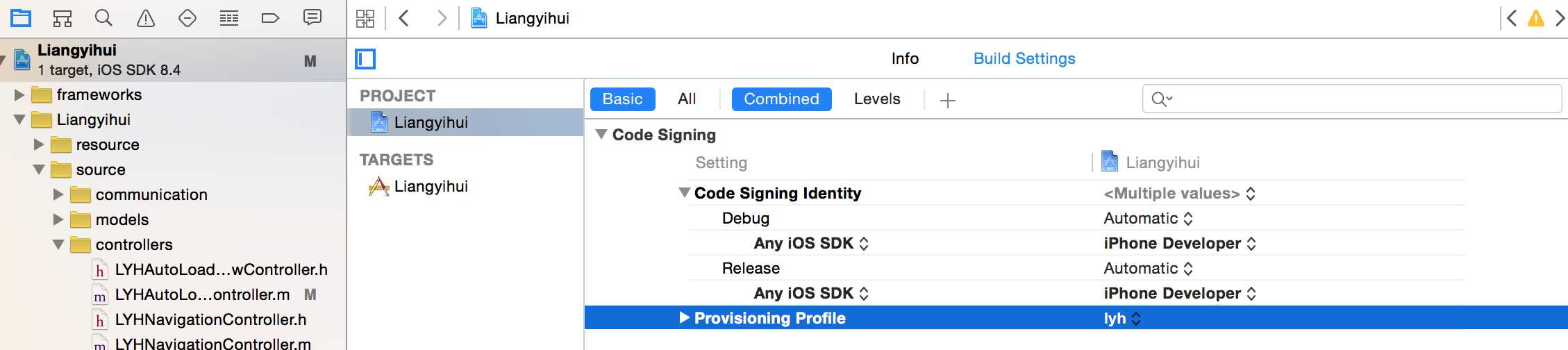
12.最后一步,插上设备(UDID一致那个,别捣乱!),模拟器选择这里选择你的设备(如果选不到,拔了再插...)
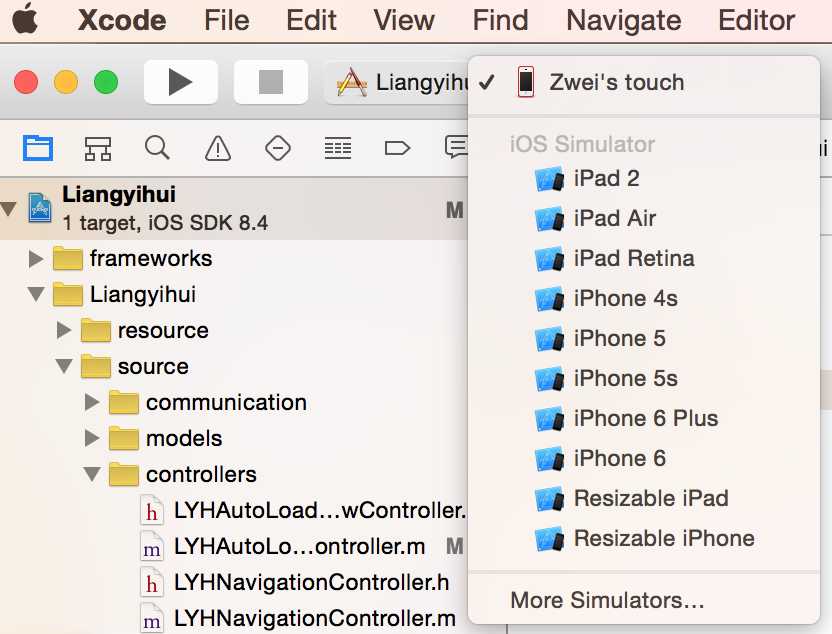
以上,完成全部步骤,有问题,欢迎留言.
PS:如果是企业证书,就不用这样了,流氓的很.
标签:
原文地址:http://www.cnblogs.com/ZweiZhao/p/4726869.html